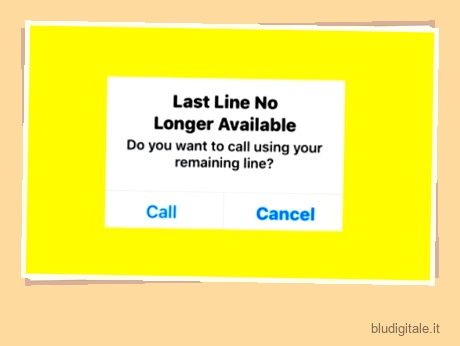Ricevi ripetutamente l’errore “Ultima linea non più disponibile” sul tuo iPhone 13 o iPhone 14 quando provi a effettuare una chiamata dal tuo numero di telefono predefinito? Rilassati, poiché non sei l’unico ad affrontare questo problema persistente. Diversi proprietari di iPhone 13 si sono lamentati di questo errore su iOS 16. Sebbene il problema sia comune sulla serie iPhone 13, riguarda anche l’ultimo iPhone 14, serie e alcuni modelli di iPhone meno recenti con iOS 16 o iOS 15. Come sempre, abbiamo messo insieme una guida per aiutarti a correggere l’errore “Ultima riga non più disponibile” sull’iPhone 13. Quindi, entriamo nella modalità di risoluzione dei problemi e diamo un’occhiata ad alcune soluzioni praticabili per risolvere il problema!
11 modi per correggere l’errore iPhone “Ultima riga non più disponibile” (2023)
Capire bene il problema è la chiave per scoprire la causa e trovare una possibile soluzione. Quindi, abbiamo prima parlato di quale potrebbe essere la possibile ragione di questo errore persistente prima di apprendere i diversi modi per risolvere il problema. Sommario
Che cosa causa il problema “Ultima riga non più disponibile” su iPhone?
Se volete continuare a leggere questo post su "Come risolvere “Ultima riga non più disponibile” su iPhone 13" cliccate sul pulsante "Mostra tutti" e potrete leggere il resto del contenuto gratuitamente. ebstomasborba.pt è un sito specializzato in Tecnologia, Notizie, Giochi e molti altri argomenti che potrebbero interessarvi. Se desiderate leggere altre informazioni simili a Come risolvere “Ultima riga non più disponibile” su iPhone 13, continuate a navigare sul web e iscrivetevi alle notifiche del blog per non perdere le ultime novità.
Non c’è nulla di nuovo nell’errore “Ultima riga non più disponibile” poiché esisteva su Apple iPhone da iOS 12. Il problema ha interessato i modelli di iPhone supportati da doppia SIM , inclusi iPhone XR, iPhone XS, XS Max, iPhone 11, 11 Pro, 11 Pro Max, iPhone 12, 12 mini, 12 Pro, 12 Pro Max, iPhone 13, 13 mini, 13 Pro, 13 Pro Max, iPhone 14, iPhone 14 Plus, iPhone 14 Pro e iPhone 14 Pro Max.
Nota: l’iPhone SE di prima generazione non è arrivato con la funzionalità dual SIM, pertanto questo errore non dovrebbe affliggerlo o altri iPhone meno recenti senza funzionalità dual SIM.
Quando un utente tenta di effettuare una chiamata dalla linea predefinita tramite i registri recenti dell’app del telefono, sullo schermo viene visualizzato un messaggio di errore che dice: “Ultima linea non più disponibile. Vuoi chiamare utilizzando la linea rimanente?”
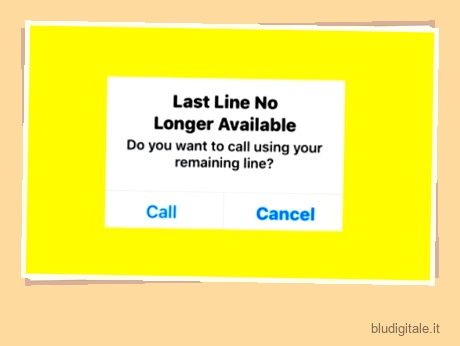
Per chi non lo sapesse, iOS ti consente di impostare la tua linea predefinita (numero di telefono), che iMessage e FaceTime utilizzano quando hai due SIM attive sul tuo dispositivo. Inoltre, l’iPhone ti consente anche di utilizzare la linea predefinita quando chiami o invii un messaggio a qualcuno che non è nella tua app Contatti. A seconda delle tue esigenze, puoi scegliere di impostare la tua linea predefinita per chiamate e messaggi e utilizzare l’altra linea solo per i dati cellulari.
L’errore impedisce agli utenti di comporre un contatto tramite la scheda SIM preferita. Pertanto, sono costretti a utilizzare la linea rimanente a tale scopo. Bene, ti mostreremo come correggere l’errore “Ultima riga non più disponibile” su iPhone 13 o sul tuo iPhone 14 acquistato di recente.
Correggi l’errore “Ultima riga non più disponibile” su iPhone 13 e iPhone 14 (Pro e Pro Max)
1. Attiva/disattiva la modalità aereo
Che tu ci creda o no, la modalità aereo è come il mio strumento di risoluzione dei problemi per risolvere eventuali problemi relativi alla rete su iPhone. Se si verifica un problema tecnico occasionale relativo alla rete, il ripristino delle radio fa il trucco per me, il più delle volte. Quindi, assicurati di provare questo ingegnoso hack prima di passare ad altre correzioni di seguito.
- Scorri verso il basso dall’angolo in alto a destra dello schermo (su iPhone senza tasto Home) per accedere al Centro di controllo e tocca l’icona della modalità aereo per attivarla.
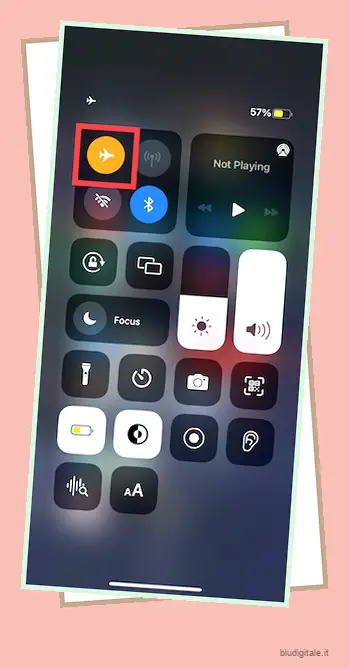
- Dopo aver atteso alcuni secondi, tocca l’icona della modalità aereo per disattivarla e abilitare nuovamente la connessione di rete. Ora, prova a chiamare qualsiasi contatto tramite la scheda SIM preferita sul tuo iPhone per verificare se il problema “ultima linea non più disponibile” è stato risolto.
2. Cancella il registro delle chiamate recenti
Diversi utenti di iPhone che si sono imbattuti nell’errore “Ultima riga non più disponibile” hanno riferito che la cancellazione del registro delle chiamate recenti ha funzionato per loro. Anche se sembra un po’ strano, ci siamo imbattuti in alcune soluzioni pronte all’uso che hanno contribuito a risolvere i problemi in passato. Quindi, non perdere neanche questo.
- Avvia l’app Telefono sul tuo iPhone, passa alla scheda Recenti in basso e tocca “Modifica” nell’angolo in alto a destra dello schermo. Quindi, tocca “Cancella” nell’angolo in alto a sinistra dello schermo. Successivamente, seleziona l’opzione “Cancella tutto” per confermare l’eliminazione. Ora riavvia il tuo iPhone.
- Una volta riavviato il dispositivo, prova a effettuare una chiamata dalla linea predefinita. Se il pop-up non viene visualizzato, hai risolto il problema.
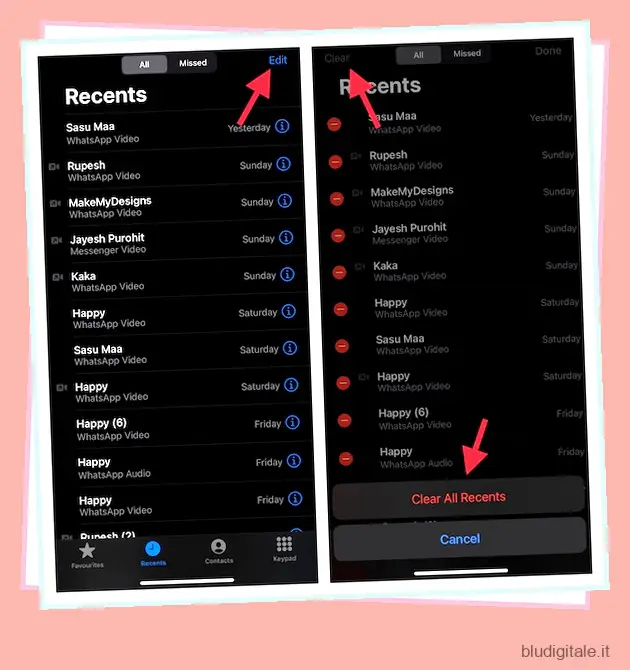
3. Forza il riavvio del tuo iPhone
Il riavvio forzato (noto anche come hard reset) svuota la cache ed elimina i file temporanei inutili, che spesso funzionano per risolvere molti problemi di iOS , sul tuo iPhone. Quindi, dovresti dare una possibilità anche a questa elegante soluzione.
- Su iPhone 8 o successivi: premi il pulsante di aumento del volume. Quindi, premi rapidamente il pulsante di riduzione del volume. Successivamente, tieni premuto il pulsante di accensione fino a quando il logo Apple non viene visualizzato sullo schermo.
- Su iPhone 7/7 Plus: tieni premuti contemporaneamente il pulsante di accensione e il pulsante di riduzione del volume finché il logo Apple non viene visualizzato sullo schermo.
- Su iPhone 6s/6 Plus o precedenti: tieni premuti contemporaneamente il pulsante di accensione e il pulsante Home fino a quando lo schermo diventa nero e viene visualizzato il logo Apple.
4. Prova a passare da una SIM all’altra
iOS ti consente di passare da una SIM all’altra per le chiamate. Anche se hai impostato una linea predefinita per chiamate e messaggi, puoi scegliere di cambiarla. Se il problema “Ultima linea non più disponibile” ti impedisce ancora di effettuare una chiamata dalla linea predefinita, prova a passare da una SIM all’altra sul tuo iPhone.
- Tocca il pulsante “i” accanto al contatto che desideri chiamare -> il tuo numero di telefono predefinito -> numero alternativo .
- Quando componi manualmente un numero di telefono, tocca il numero di telefono principale e scegli la SIM alternativa .
5. Aggiorna le impostazioni del gestore
Un’altra soluzione che dovresti provare a risolvere il problema “Ultima linea non più disponibile” sul tuo dispositivo iOS è aggiornare le impostazioni del gestore telefonico . È possibile che il problema sia correlato a una rete dell’operatore, che puoi risolvere aggiornando l’impostazione dell’operatore sul tuo dispositivo. La cosa buona è che i fornitori di servizi telefonici rilasciano spesso aggiornamenti per migliorare le prestazioni complessive della rete cellulare e sbarazzarsi di problemi casuali.
- Apri l’app Impostazioni sul tuo iPhone e vai a Generale -> Informazioni. Ora potresti ricevere un avviso che ti chiede di aggiornare le impostazioni del gestore telefonico.
- Successivamente, premi “Aggiorna” sul prompt pop-up e sei a posto!
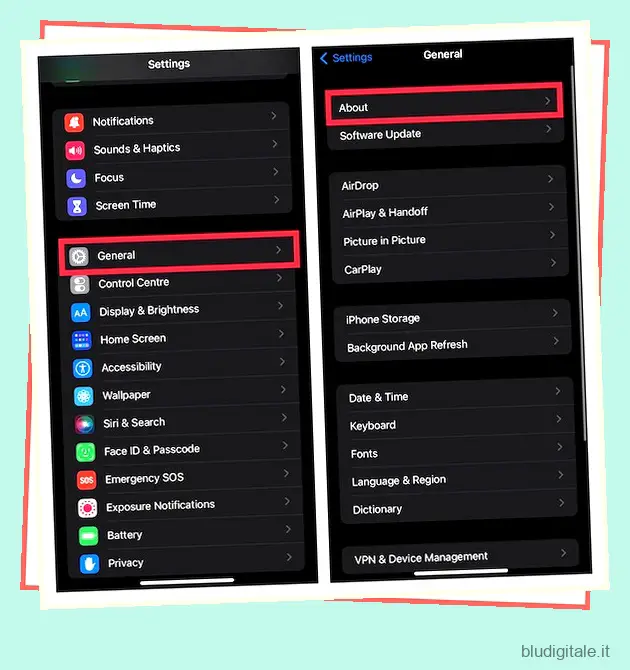
6. Disabilita le chiamate WiFi
Le chiamate WiFi sono una funzionalità utile, soprattutto per le persone che si trovano spesso in aree con bassa copertura cellulare ma ottima ricezione WiFi. Tuttavia, le chiamate WiFi a volte possono causare problemi come il messaggio di errore “ultima riga non più disponibile”. La disabilitazione delle chiamate WiFi può correggere l’errore per te; ecco come farlo.
- Vai su Impostazioni -> Telefono -> Chiamate WiFi.
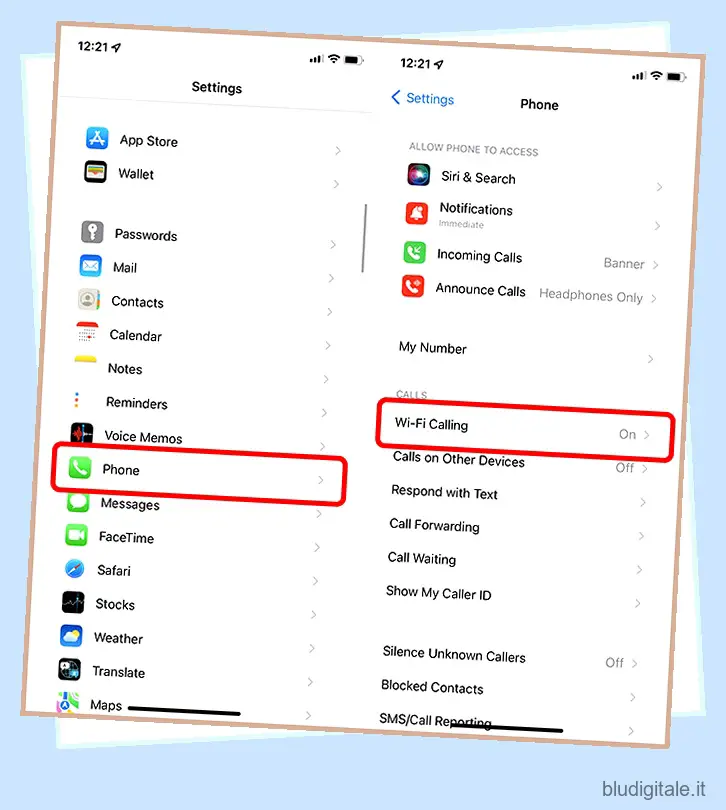
- Disattiva l’interruttore accanto a “Chiamate WiFi” per disabilitare la funzione sul tuo iPhone.
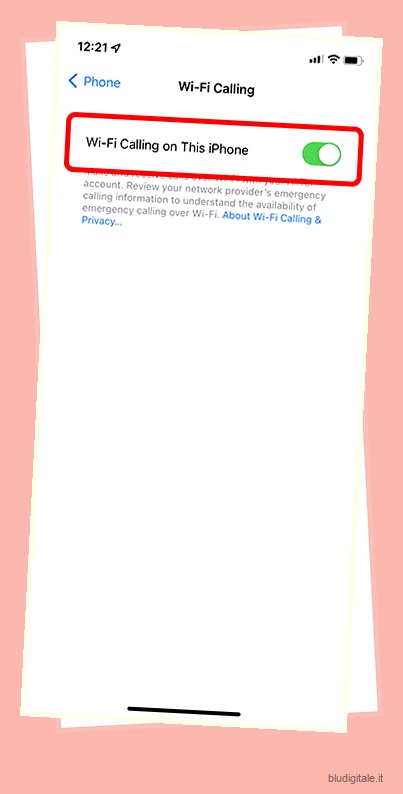
In alternativa, puoi disattivare le chiamate WiFi anche tramite le impostazioni Dati mobili:
- Vai su Impostazioni -> Dati mobili -> Chiamate WiFi.
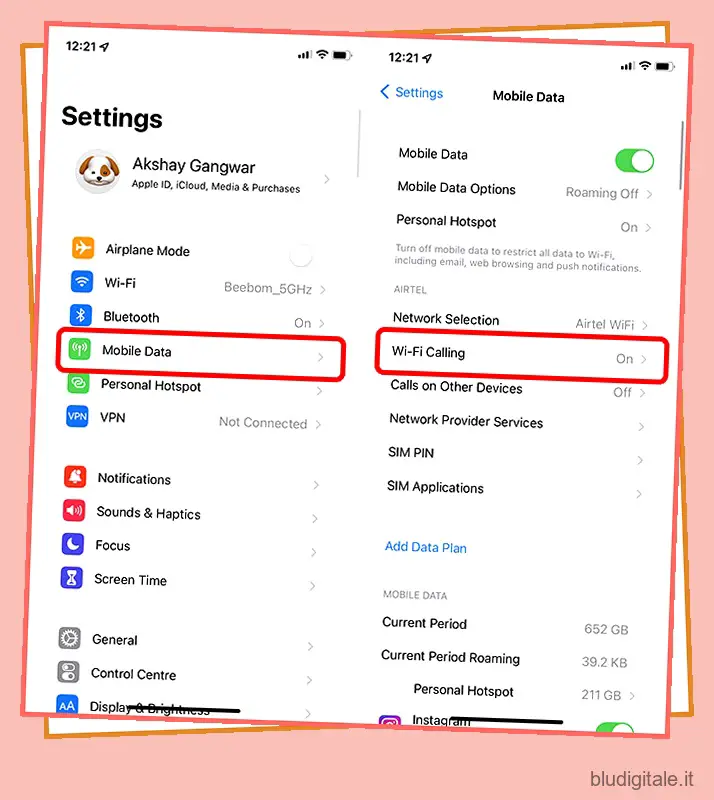
- Disattiva l’interruttore accanto a “Chiamate WiFi su questo iPhone” per disattivare le chiamate WiFi.
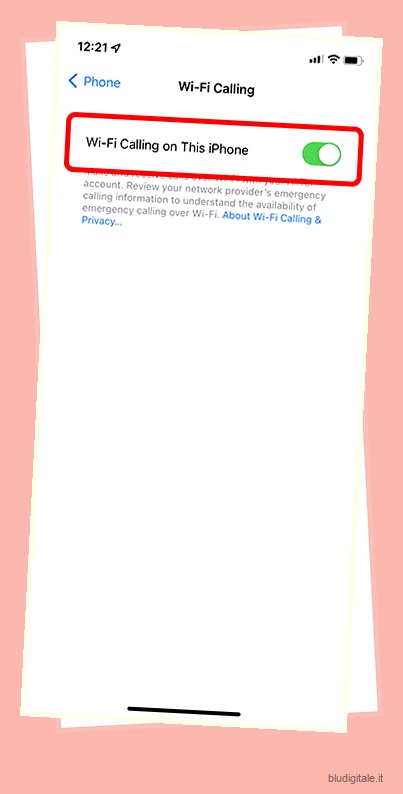
Si spera che questo risolva l’errore per te. Tuttavia, se non riesci ancora a effettuare chiamate dal tuo numero principale, prova alcune delle altre soluzioni menzionate in precedenza.
7. Disattivare la selezione automatica della rete
Molti utenti hanno segnalato che l’errore “ultima riga non più disponibile” si verifica quando la selezione della rete è impostata su automatica sui propri iPhone. Disabilitare questo può risolvere il problema in molti casi, quindi vale la pena provare. Ecco cosa devi fare.
- Vai su Impostazioni -> Dati mobili -> Selezione rete.
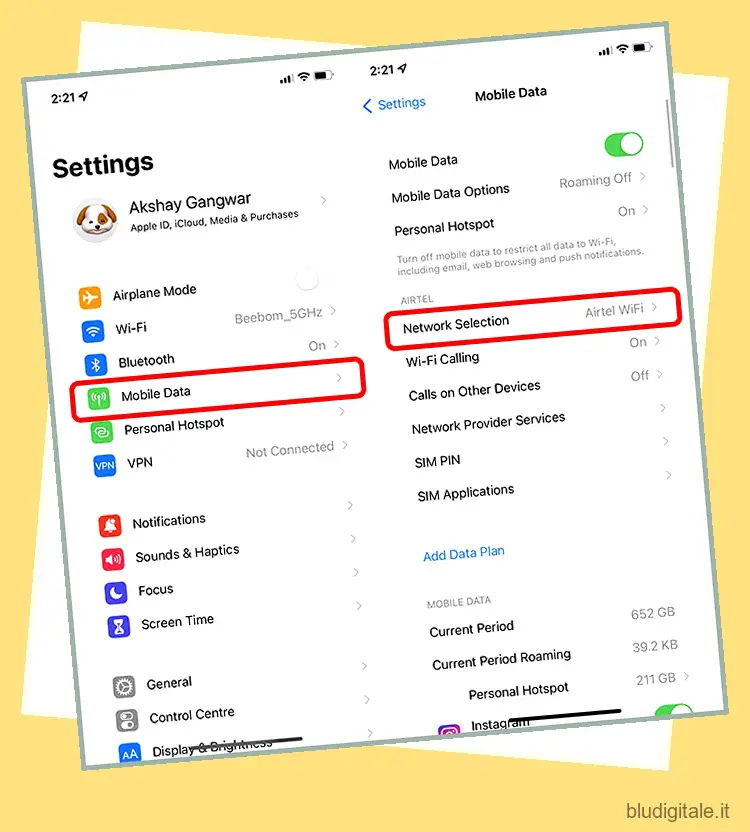
- Disabilita l’interruttore accanto a “Automatico”
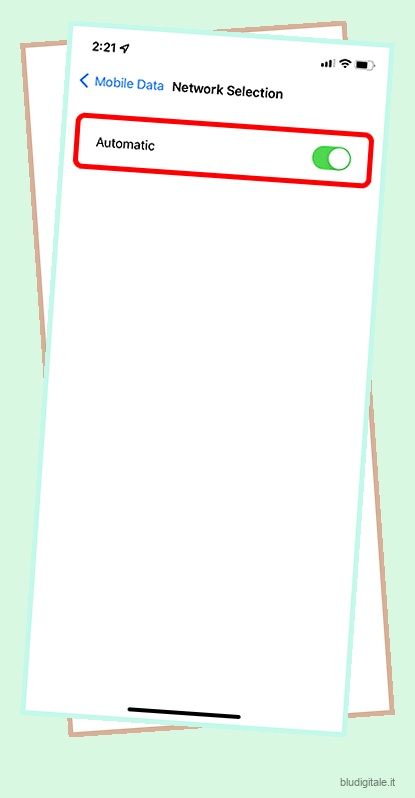
Controlla se sei in grado di effettuare chiamate senza l’errore ora. In caso contrario, continua a leggere per conoscere altri passaggi che puoi eseguire per risolvere il problema.
8. Rimuovi e reinserisci la SIM
Nessuna delle soluzioni di cui sopra ha funzionato per risolvere il problema per te? Bene, rimuovi la scheda SIM e reinseriscila. Molte volte, puoi sbarazzarti dei problemi cellulari usando questo trucco secolare. Spegni il tuo iPhone e quindi utilizza uno strumento di espulsione della SIM per estrarre il vassoio della SIM. Ora, attendi qualche secondo e reinserisci la scheda SIM fisica.
Successivamente, tieni premuto il pulsante di accensione per accendere il dispositivo. Ora, effettua una chiamata utilizzando la linea predefinita sul tuo iPhone e verifica se ricevi ancora il messaggio di errore “Ultima linea non più disponibile” o meno.
9. Ripristina impostazioni di rete
Ogni volta che devo affrontare un problema relativo alla rete, l’unico trucco che mi assicuro di provare è ripristinare le impostazioni di rete ai valori predefiniti di fabbrica . Poiché anche l’errore “Ultima linea non più disponibile” sembra avere una relazione con l’e-SIM, ti suggeriamo di provare anche questo trucco.
- Accedi all’app Impostazioni -> Generali -> Trasferisci o ripristina iPhone -> Ripristina -> Ripristina impostazioni di rete.
- Ora, inserisci il passcode del tuo dispositivo e seleziona nuovamente l’opzione “Ripristina impostazioni di rete” nel popup per confermare la selezione.
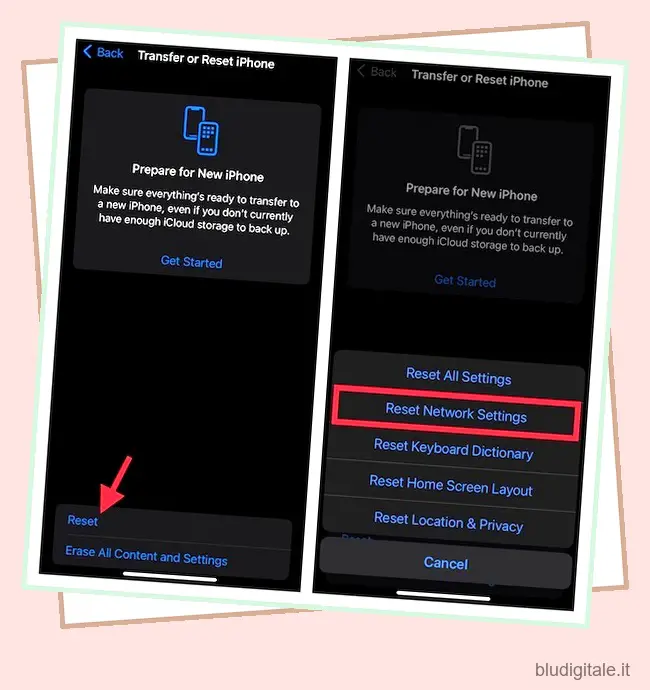
10. Ripristina tutte le impostazioni
Quando i suggerimenti di base non riescono a risolvere un problema iOS comune, può essere utile cancellare tutte le impostazioni esistenti e configurare il dispositivo da zero. Pertanto, ti suggeriamo di provare questa soluzione per correggere l’errore “Ultima riga non più disponibile” sul tuo iPhone.
- Apri l’app Impostazioni sul tuo iPhone -> Generale -> Trasferisci o ripristina iPhone -> Ripristina -> Ripristina tutte le impostazioni.
- Ora, inserisci il passcode del tuo dispositivo e tocca di nuovo “Ripristina tutte le impostazioni” per terminare.
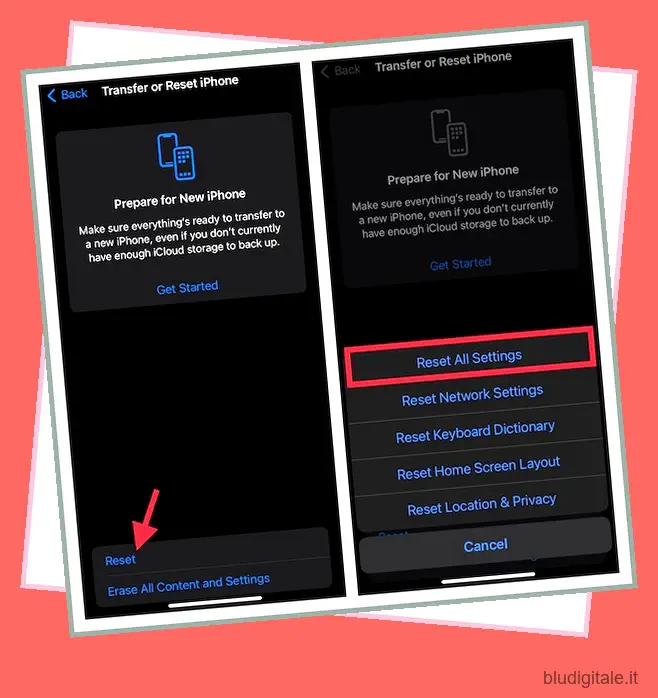
11. Aggiorna software
In questi giorni, la maggior parte delle versioni di iOS presenta una miriade di bug. Mentre alcuni vengono corretti tramite aggiornamenti successivi, altri, in particolare quelli meno segnalati, continuano a esistere per molto tempo. Inoltre, ci sono alcuni bug che continuano a spuntare di tanto in tanto e abbiamo elencato alcuni dei problemi più comuni di iOS 15 e la loro soluzione nell’articolo collegato. Anche se sembra critico nei confronti del sistema operativo mobile di Apple, è la dura realtà.
Se sei ancora turbato dall’errore quando effettui una chiamata tramite la linea predefinita, è probabile che ci sia un bug alla base di questo problema. Pertanto, l’aggiornamento del software potrebbe risolvere il problema.
- Vai all’app Impostazioni sul tuo iPhone -> Generale -> Aggiornamento software e scarica e installa l’ultima versione di iOS.
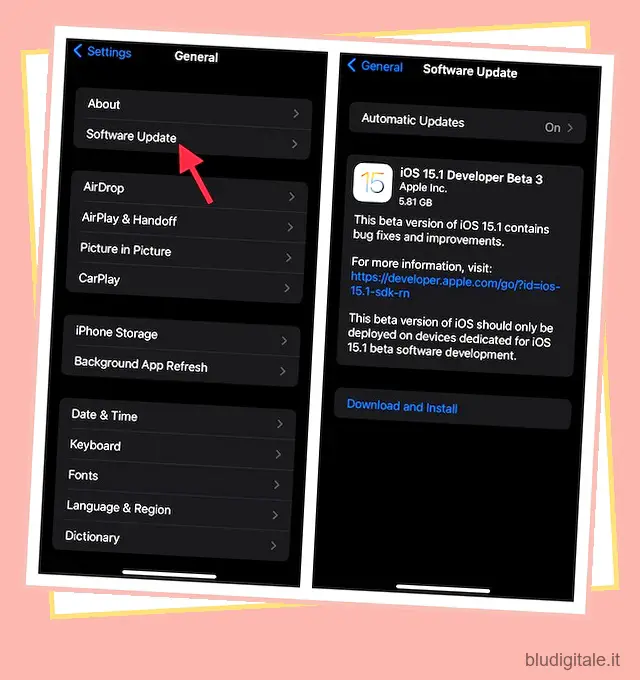
Risolvi il problema “Ultima riga non più disponibile” in iOS 15 e iOS 16
Quindi sì, questi sono praticamente tutti i metodi che puoi utilizzare per risolvere l’errore “Ultima riga non più disponibile” sul tuo iPhone 14, iPhone 13 o un modello di iPhone precedente. Come accennato in precedenza, il problema è probabilmente correlato alla rete. Pertanto, è più probabile che suggerimenti come il ripristino delle impostazioni di rete o l’aggiornamento delle impostazioni del gestore telefonico risolvano il problema. Fammi sapere quale soluzione ti ha aiutato a correggere l’errore “Ultima riga non più disponibile” sul tuo iPhone. Inoltre, facci sapere di eventuali altre soluzioni che aiutano a risolvere questo fastidioso problema nei commenti qui sotto.